Lernen Sie den Prozess der Konvertierung von Word-Dokumenten in PDF
2024-04-10 19:50:43 • Abgelegt unter: PDFelement How-Tos • Bewährte Lösungen
PDF-Dateien werden in Unternehmen oder jeder Art von professionellen Bereichen bevorzugt. Das liegt daran, dass es sich um eine geordnete Datei handelt, was sie im Vergleich zur Word-Datei zu einer besseren Option macht. Wenn Sie lernen, wie man Word-Dokumente in PDF-Dokumente konvertiert, wird Ihnen in vielerlei Hinsicht geholfen. Lesen Sie diesen Artikel weiter und Sie werden mehr über die verschiedenen Verfahren zum Konvertieren von Word-Dokumenten in PDF erfahren.
 100% sicher | Werbefrei | Keine Malware
100% sicher | Werbefrei | Keine MalwareMethode 1. Word-Dokument in PDF konvertieren mit PDFelement
Wondershare PDFelement - PDF Editor Ist eine der besten Softwares, die bei der Konvertierung des Word-Dokuments in PDF hilft. Im Folgenden haben wir einige Funktionen besprochen, die das Programm zur beliebtesten Wahl unter den Benutzern machen.
Schritt 1. PDFelement herunterladen und installieren
Zunächst müssen Sie PDFelement herunterladen und dann auf Ihrem System, sei es Mac oder Windows-Computer, installieren. Als nächstes starten Sie die Software und fügen dann mit Hilfe von Drag & Drop das zu konvertierende Word-Dokument in die Oberfläche der Software ein.
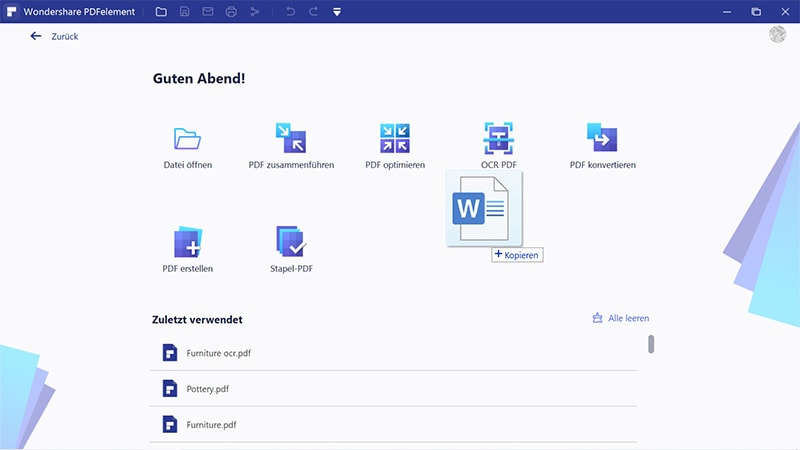
Schritt 2. Word-Dokument in PDF konvertieren
Gehen Sie nun in das Menü "Datei" und klicken Sie dann auf "Speichern unter". Klicken Sie im Pop-up-Fenster auf "PDF", um es als Ausgabedateiformat zu wählen. Benennen Sie anschließend die Datei und wählen Sie einen Ordner, in dem Sie die Datei speichern möchten. Klicken Sie abschließend auf die Schaltfläche "Speichern".
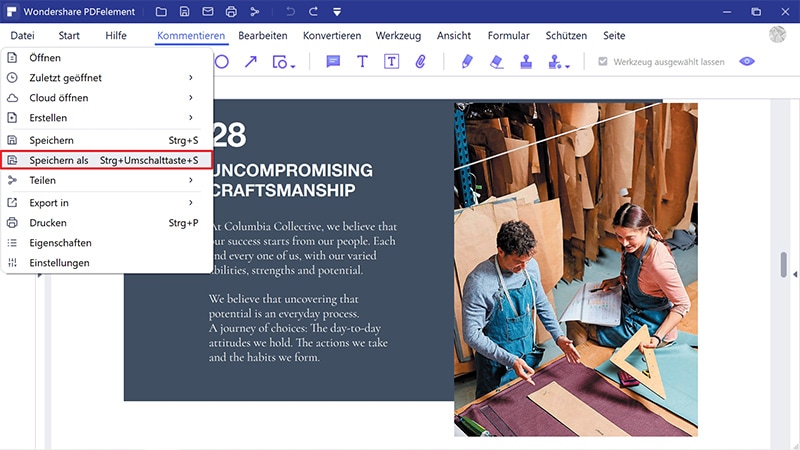
Methode 2. Word-Dokument mit rechter Maustaste in PDF konvertieren
PDFelement ist mit dem Windows-System kompatibel und ermöglicht es dem Benutzer, sofort PDF-Dateien zu erstellen, indem Sie mit der rechten Maustaste auf andere Dokumentenformate klicken, einschließlich Excel, Word, PowerPoint, Text und Bilder.
 100% sicher | Werbefrei | Keine Malware
100% sicher | Werbefrei | Keine MalwareSchritt 1. Erstellen eines Word-Dokuments in PDF
Klicken Sie zunächst mit der rechten Maustaste auf das Dokument und dann auf die Schaltfläche "Erstellen in PDF". Danach beginnt der Erstellungsprozess und nach einiger Zeit wird das Dokument als PDF erstellt. Als nächstes müssen Sie auf die Schaltfläche "Fertigstellen" klicken.
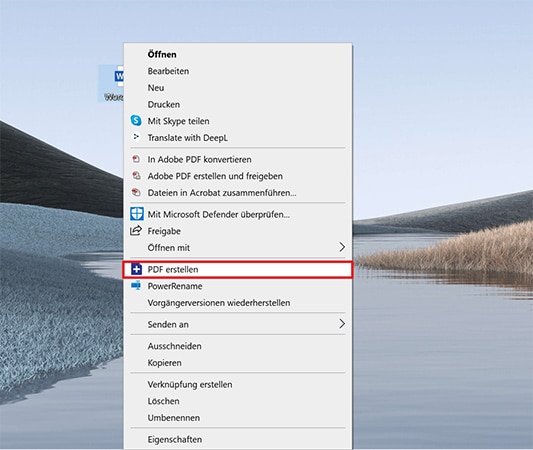
Schritt 2. Speichern Sie die Datei
Dann wird die erstellte PDF-Datei in PDFelement geöffnet und Sie können "Strg+S" drücken, um die Datei zu speichern.
Video zum Konvertieren von Word-Dokumenten in PDF
 100% sicher | Werbefrei | Keine Malware
100% sicher | Werbefrei | Keine MalwareWondershare PDFelement - PDF Editor Um einen beliebigen Text oder ein Bild zu bearbeiten, klicken Sie einfach darauf und beginnen Sie mit der Eingabe, so wie Sie es bei einem Textverarbeitungsprogramm tun würden. Bearbeiten Sie PDF-Texte und -Fotos auf alle möglichen Arten, indem Sie bestimmte Dateiformate verwenden.
Weitere Funktionen von PDFelement:
- Konvertieren Sie gescannte Dokumente in bearbeitbare PDFs: Konvertieren Sie die Papierdokumente und Scans in über 25 Sprachen. Sie können diese in vollständig editierbare, durchsuchbare und auswählbare PDFs umwandeln.
- PDFs konvertieren: Es hilft auch bei der Konvertierung der anderen Dateien von Microsoft wie Word, PowerPoint oder Excel in PDF mit Hilfe eines einfachen Verfahrens.
- Erstellt ausfüllbare Formulare: Hilft bei der Erzeugung von professionell aussehenden PDFs aus Bild- und Textformaten oder kann auch PDFs direkt von Scannern mit OCR erstellen.
- Schützen Sie die PDF: Um PDF-Dateien zu verschlüsseln, wählen Sie den gewünschten Passwortschutz.
Methode 3. Word-Dokument in PDF umwandeln mit PDF Converter Pro
Der Wondershare PDF Converter Pro ist ein weiterer Word doc to PDF Converter, der kostengünstig ist und hohe Qualitätsstandards erfüllt. Mit minimalem Aufwand konvertiert er PDFs in sichere Dateiformate.
Schritt 1. Wondershare PDF Converter Pro starten
Starten Sie den Word doc to PDF Converter unter Windows. Gehen Sie dann auf "Datei zu PDF" und klicken Sie auf die Schaltfläche "Hinzufügen", um die Word-Datei auszuwählen, die Sie konvertieren möchten.

Schritt 2. Word-Dokument in PDF konvertieren
Klicken Sie auf "Konvertieren", um die Konvertierung des Word-Dokuments in PDF zu starten. Die erzeugte PDF-Datei wird dann in Ihrem lokalen Ordner gespeichert.

Kostenlos Downloaden oder PDFelement kaufen jetzt sofort!
Kostenlos Downloaden oder PDFelement kaufen jetzt sofort!
PDFelement kaufen jetzt sofort!
PDFelement kaufen jetzt sofort!

Noah Hofer
staff Editor